No hay duda de que Spotify es en este momento el servicio de transmisión de música líder. Spotify tiene una gran colección de música en comparación con cualquier otro servicio de transmisión de música. No solo la colección, sino que la calidad del sonido también es excelente en Spotify.
Millones de usuarios ahora usan el servicio de transmisión de música, que también tiene una aplicación dedicada para usuarios de escritorio. La aplicación de escritorio está diseñada para facilitar a los usuarios la transmisión de música. Sin embargo, como cualquier otra aplicación de transmisión de música en el escritorio, Spotify tiene algunos problemas.
Muchos usuarios informaron que recibieron el código de error 18 de Spotify al intentar instalar la aplicación Spotify en el escritorio. El mensaje de error completo dice: “El instalador no puede instalar Spotify porque los archivos para escribir están en uso por otro proceso. Asegúrese de que Spotify no se esté ejecutando y vuelva a intentarlo.
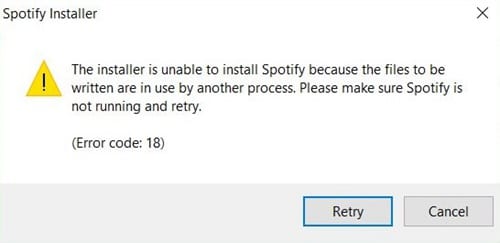
Código de error de Spotify 18
Entonces, el mensaje de error indica claramente que el instalador de Spotify no puede instalar Spotify porque ya hay un proceso en curso en segundo plano. Dado que el mensaje de error en sí mismo dice todo sobre el mensaje de error, solucionar el problema es fácil.
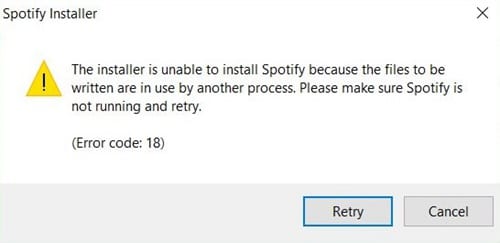
Entonces, en este artículo, compartiremos algunos de los mejores métodos para ayudarlo a corregir el código de error 18 de Spotify desde la aplicación de escritorio. Veamos cómo corregir el código de error 18 de Spotify.
¿Cuándo ocurre el código de error 18 de Spotify?
El código de error 18 de Spotify ocurre principalmente cuando el instalador de Windows descubre que los archivos que la aplicación estaba tratando de escribir en su computadora ya están allí. También sucede cuando los archivos que el instalador de Spotify desea escribir están siendo utilizados por otro proceso.
Este error ocurre principalmente si los usuarios intentan reinstalar la aplicación de computadora de Spotify después de instalarla. Como todos sabemos, cuando desinstalamos aplicaciones de nuestro Windows o Android, algunos archivos quedan atrás. Puede ser algo relacionado con el proceso, el registro, etc.
Entonces, necesitamos encontrar ese sobrante en particular e instalar la aplicación nuevamente para solucionar este error. Por lo tanto, enumeraremos varios métodos que podrían ayudarlo a reparar el código de error 18 de Spotify desde su computadora.
Las mejores formas de reparar el código de error 18 de Spotify
Hay varios métodos disponibles para reparar el error 18 de Spotify desde su computadora con Windows. Puedes probarlos todos para comprobar si el problema persiste.
1. Uso del Administrador de tareas
Para corregir el código de error 18 rápidamente, debe utilizar el Administrador de tareas de Windows. Básicamente, el administrador de tareas de Windows nos muestra todos los procesos en ejecución y debemos verificar si algún proceso relacionado con Spotify aún se está ejecutando.
1. Primero, abre el Administrador de tareas en tu computadora y luego revisa la pestaña Proceso.

2. En la pestaña de proceso, compruebe si se está ejecutando algún proceso relacionado con Spotify. Si encuentra algún proceso, haga clic con el botón derecho en él y seleccione ‘Finalizar tarea’
3. Ahora cierra el administrador de tareas y abre el instalador de Spotify.
Si el error fue causado por algún proceso en ejecución, ya no obtendrás el código de error 18. Sin embargo, si aún muestra el error, siga los siguientes métodos.
2. Eliminación del registro
Como ya hemos mencionado anteriormente, algunos tipos de archivos permanecen incluso después de que desinstalamos la aplicación de la computadora. La aplicación desinstalada podría haber agregado algunas claves al registro, lo que podría ser el motivo del código de error 18 en Spotify. Entonces, lo mejor es usar una reparación de registro como CCleaner, que puede escanear y reparar archivos de registro de manera efectiva.
1. Primero, descargue CCleaner en su computadora con Windows y luego inicie la aplicación.
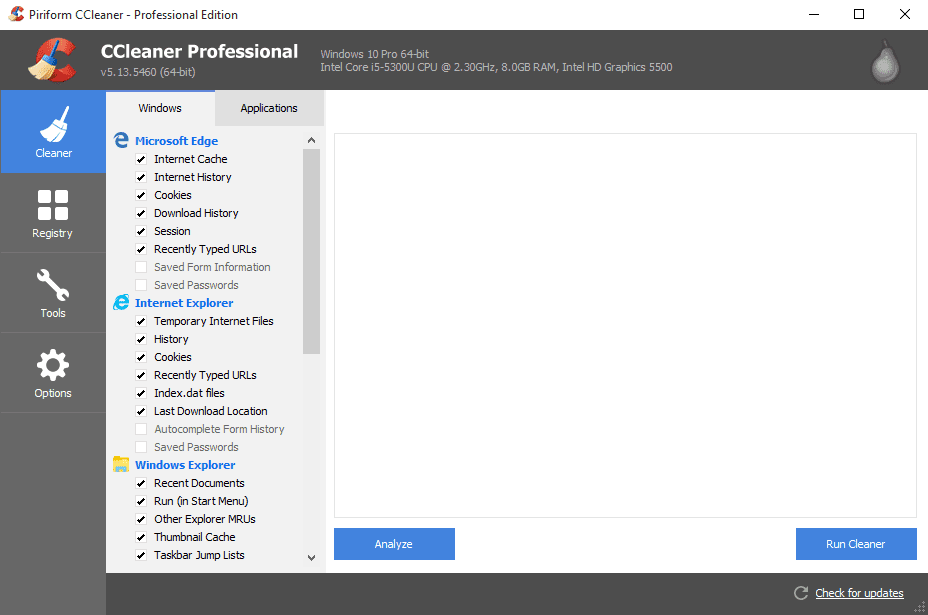
2. Ahora, debe hacer clic en ‘Registro’, que abrirá el escáner de registro.
3. En la siguiente ventana, haga clic en ‘Buscar problemas’ y espere hasta que CCleaner complete el proceso de escaneo.
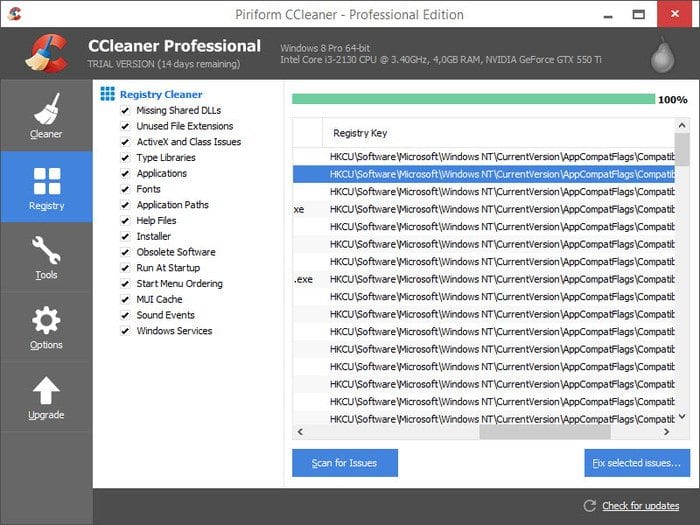
4. CCleaner mostrará si encuentra algún problema con los archivos de registro. Haga clic en ‘Solucionar problemas seleccionados’ para solucionar el problema.
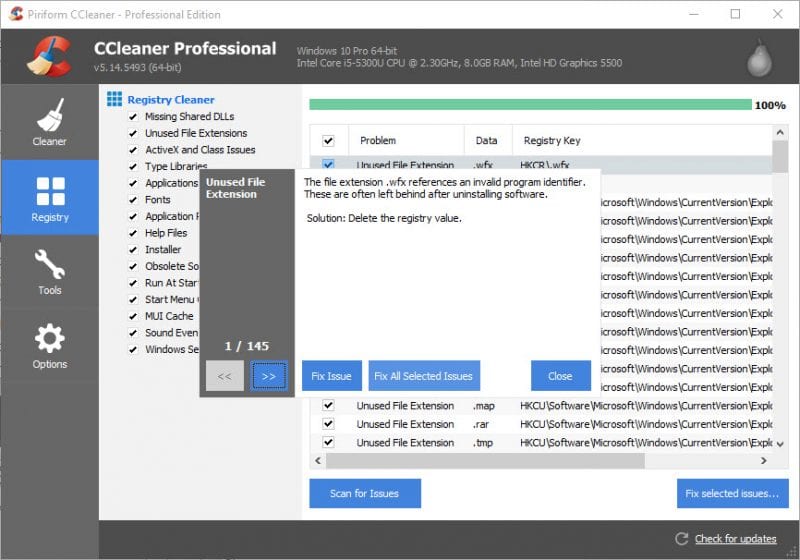
Ahora, cierre CCleaner y reinicie su computadora con Windows. Después del reinicio, intente instalar Spotify nuevamente y ya no obtendrá el código de error 18.
3. Uso de la limpieza del sistema
La limpieza del sistema es otra de las mejores funciones del sistema operativo Windows 10. La función ayuda a los usuarios a deshacerse de los archivos temporales que dejan las aplicaciones desinstaladas. Esto podría resolver el problema del código de error 18 de Spotify, pero estas cosas pueden ayudar. Entonces, es mejor que pruebes suerte con este.
1. En primer lugar, vaya a Configuración y luego haga clic en ‘Sistema’
2. Ahora, en Sistema, haga clic en ‘Almacenamiento’. Luego, en la sección Almacenamiento, haga clic en ‘liberar espacio’ y se abrirá el escáner.
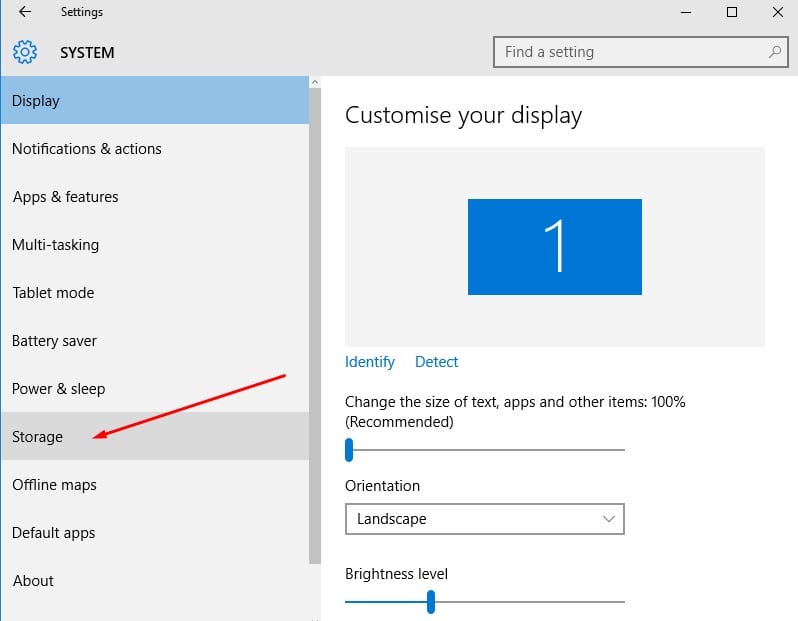
3. Espere unos segundos hasta que el programa analice su computadora en busca de archivos temporales. Una vez hecho esto, obtendrá la opción de eliminar archivos basura.

Entonces, este es otro de los mejores métodos que puede usar para corregir el código de error 18 en Spotify. Si el método anterior no solucionó su problema, siga con el siguiente.
4. Comprueba si Steam Client se está ejecutando o no
Déjame decirte que Spotify y Stem utilizan la misma tecnología para evitar que los piratas informáticos e invasores se alejen de la plataforma. A veces, el instalador de Spotify confunde Steam con Spotify, y aquí es donde comienza el problema. Entonces, la mejor opción es verificar si el cliente Steam se está ejecutando. Si se estaba ejecutando durante la instalación de Spotify, Steam podría ser el culpable.
Si Steam se ejecuta en segundo plano, Spotify no puede iniciar los archivos.exe. Por lo tanto, debe verificar y cerrar el cliente Steam si se está ejecutando. Esto es lo que debe hacer.
1. En primer lugar, revisa el ícono de Steam en tu área de notificación.
2. Si falta en el área de notificación, abre el administrador de tareas y busca Steam.
3. Si el Administrador de tareas enumera algún proceso relacionado con Steam, ciérrelo.
Después de cerrar Steam, ejecute el instalador de Spotify. La instalación continuará esta vez y no volverá a recibir el código de error 18 de Spotify.
5. Eliminar los datos de la aplicación
A veces, eliminar los datos de la aplicación también parece solucionar el problema del código de error 18 de Spotify. Por lo tanto, compartiremos el método más fácil para eliminar los datos de la aplicación de su computadora.
1. En primer lugar, presione el logotipo de Windows y los botones R simultáneamente. Esto abrirá el cuadro de diálogo EJECUTAR.
2. En el cuadro de diálogo EJECUTAR, escriba %appdata% y luego haga clic en ‘Aceptar’

3. Se abrirá una nueva carpeta que le mostrará archivos basura y carpetas junto con algunos archivos temporales. Entonces, seleccione todo y elimínelo.
Nota: Asegúrese de vaciar su papelera de reciclaje después de eliminar los archivos. Ahora reinicie su computadora y ejecute el instalador de Spotify. La instalación seguramente continuará esta vez.
6. Inicie y desactive el modo seguro
Entendemos que iniciar y desconectar la computadora del modo seguro no tiene sentido. Sin embargo, pocos usuarios han afirmado que han solucionado el código de error 18 al hacerlo. Entonces, aquí en este método, iniciaremos nuestra computadora en el inicio seguro y luego saldremos de él. Esto es lo que debe hacer.
1. Presiona la tecla de Windows + R en tu teclado. Esto abrirá el cuadro de diálogo EJECUTAR. Allí debe escribir msconfig y luego presionar Enter.
2. Ahora, verá el Panel de configuración del sistema. Allí debe seleccionar la pestaña’Arranque’.
3. Ahora, en la opción de arranque, debe marcar’Arranque seguro’y hacer clic en’Aplicar’y luego en’Aceptar’
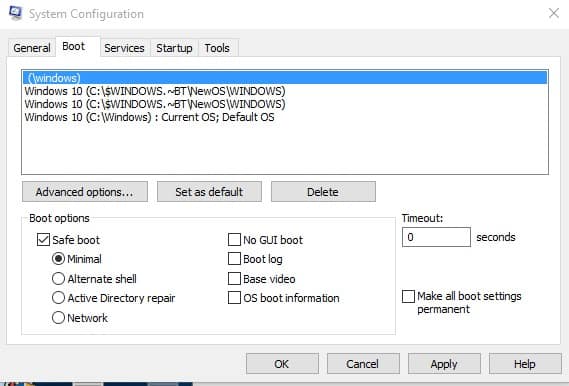
4. Reinicie su computadora, y cuando su computadora arranque en modo seguro, repita los pasos 1 y 2. Esta vez bajo la opción de Arranque, desmarque la opción’Arranque seguro’.
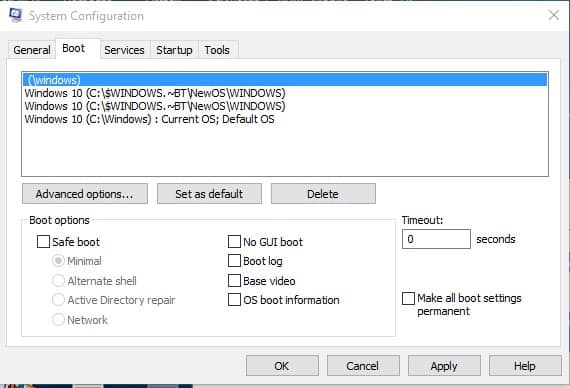
Ahora reinicie su computadora. Eso es todo; ¡estás listo! Ahora, cuando su computadora se inicie, ejecute el instalador de Spotify. Esto probablemente corregirá el Código de error 18 de Spotify.
7. Instale Spotify en modo seguro
Si no puede instalar Spotify en su PC, puede intentar ejecutar el instalador de Spotify en modo seguro.
El modo seguro en Windows desactiva muchos procesos, servicios y controladores y solo inicia el sistema operativo con los archivos esenciales.
Por lo tanto, el modo seguro deshabilitará todos los procesos, aplicaciones, controladores y servicios en segundo plano que pueden impedir que se ejecute el instalador de Spotify. Simplemente siga los pasos que hemos compartido en el método anterior para iniciar su PC en modo seguro.
Una vez que se activa el modo seguro, debe ejecutar el instalador de Spotify. Esta vez, la instalación se completará sin ningún error.
Vale la pena señalar que el Código de error 18 de Spotify no es un problema importante. A veces, un simple reinicio también puede corregir el código de error. ¡Espero que este artículo te haya ayudado! Por favor, compártalo con sus amigos también. Si tiene alguna duda, háganoslo saber en el cuadro de comentarios a continuación.